電子メール〜Webメール
目次
- 1.概要
- 2.使用できるアカウント
- 3.ご利用にあたっての注意事項
- 4.クライアント動作環境
- 5.制限事項
- 6.機能
- 7.Webメールへの接続方法(PC版、モバイル版)
- 8.マニュアル
- 9.迷惑メールと判定されたメール
1.概要
IT-Guardiansホスティングサービスでは、Webメールとして株式会社ネオジャパンの「Denbun IMAP版」をIT-Guardiansホスティングサービス用にカスタマイズしたものを インストールしております。 Webメールをご利用いただくことで、IT-Guardiansホスティングサービスでご利用のアカウントを用いて、ブラウザ上からメールの送受信を行うことが出来ます。 そのためインターネットへの接続環境がある場所ならば、どちらからでもメールの送受信がご利用いただけます。また携帯電話からも メールの送受信を行うことが出来ます。
2.使用できるアカウント
Webメールをご利用いただけるアカウントはサイト管理者とメールアカウントです。
Webメールは管理ツールの下記メニューからご利用ください。
サイト管理者
「Web&FTP管理」→「Webメール管理」→「Webメール」
メールアカウント
「Web&FTP管理」→「Webメール管理」→「Webメール」
3.ご利用にあたっての注意事項
- お客さまの領域に、Webメールの動作に必要な /home/dnwmlroot/ ディレクトリが置かれております。
このファイルやディレクトリを削除したり変更すると正常に動作しなくなる可能性がありますのでご注意下さい。※1
※1通常利用において /home/dnwmlroot は、FTP接続時お客さまからは、見えなくなっております。
4.クライアント動作環境
- Windows Vista
- Windows 7
- Windows 8/8.1
- Windows 10
- Mac-OS 10.11.2
【動作確認済みブラウザ】
- InternetExplorer 9
- InternetExplorer 10
- InternetExplorer 11
- FireFox 43.0
- Crome 47.0
- Safari 9
※InternetExplorer 8以下では正常に動作しません。
【動作確認済み携帯電話】
- NTT DoCoMo
- au
- SoftBank
5.制限事項
- 1.ブラウザのjavascript機能を有効にしなければ正しく動作しません。
- 2.各種携帯の絵文字には対応していません。(文字化けを起こします)
- 3.メールの送信先は256件まで指定可能です。
「TO」「CC」「BCC」にそれぞれ最大256件まで指定可能です。
- 4.受信したメールデータをUTF-8に変換できない場合の制限。
・メール一覧にて「件名」「差出人」「日付」等のデータが空欄で表示される。
・メール参照画面にて文字化けが発生する。
- 5.メール使用率について。
サイトマネージャーのメールユーザ管理画面にて、容量制限の設定を行って頂く事で、メールの使用率を表示する事が可能です。
- 6.Firefoxでの制限について。
・添付のドラッグ&ドロップによるファイル追加はご利用いただけません。
・[表示設定]にて、「既読にするための条件」で”最終行を表示したとき既読にする”にチェックされていても、
最終行を表示したタイミングでは既読状態となりません。
・メール作成画面にて「カット」「コピー」「ペースト」ボタンが動作しません。
- 7.Safari(ブラウザ)での制限について。
・添付のドラッグ&ドロップによるファイル追加はご利用いただけません。
・[表示設定]にて、「既読にするための条件」で”最終行を表示したとき既読にする”にチェックされていても、
最終行を表示したタイミングでは既読状態となりません。
・メール作成画面にて「カット」「コピー」「ペースト」ボタンが動作しません。
・コンテキストメニューが起動しない場合があります。
(現在表示しているウィンドウの後ろにメールメインウィンドウが表示されている場合)
6.機能
- 1.メールの受信/整理/作成/送信/検索、階層化可能なフォルダ管理。
- 2.各種設定(個人情報/表示/開封確認/署名設定/迷惑メール/ゴミ箱)。
- 3.自動・手動フィルタリング。
- 4.メール詳細検索。
- 5.HTMLメールに埋め込まれているスクリプトの動作を停止
- 6.日本語のほか英語にも標準対応(ログイン時に英語と日本語の選択)。
- 7.各種キャラセットに対応 → 詳しくはこちら
 をご覧ください。
をご覧ください。
7.Webメールへの接続方法(PC版、モバイル版)
●Webメール管理ツールへのログイン方法 http://IPアドレスまたはドメイン名/WEBMAIL/dnwml3/dnwmljs.cgi? 以上となります。
・Denbun全体の設定を行うのに利用します。
【 ログインURL 】
http://IPアドレスまたはドメイン名/WEBMAIL/dnwml3/dnwmlconfig.cgi?
【 パスワード 】
adminのパスワードを入力してください。
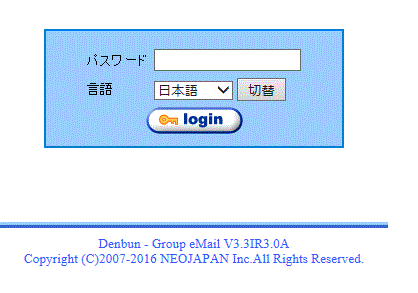
ログアウト方法
・右上の「ログアウト」ボタンをクリックしてください。
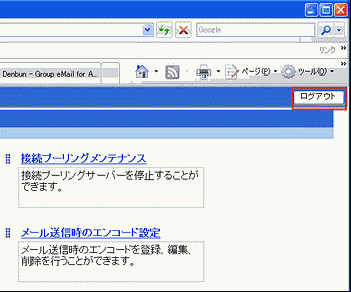
●Webメールへのログイン方法[PC版]
・adminやメールアカウントでWebメールをご利用いただけます。
【 ログインURL 】
http://IPアドレスまたはドメイン名/WEBMAIL/dnwml3/dnwmljs.cgi?
【 ログインID・パスワード 】
ログインID → メールアカウントまたはadmin
パスワード → メールアカウントのパスワード、またはadminのパスワード
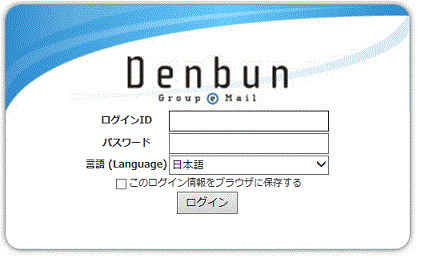
[ はじめてWebメールにログインするアカウント ]

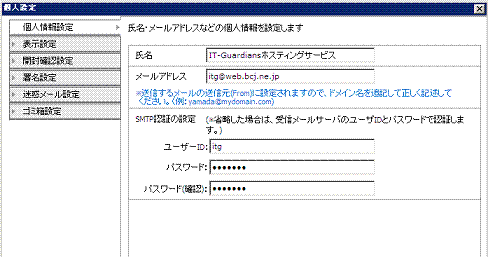
●Webメールへのログイン方法[モバイル版]
【 ログインURL 】
http://IPアドレスまたはドメイン名/WEBMAIL/dnmwml3/dnmwml.cgi
・モバイル端末よりアクセスしてください。
8.マニュアル
Webメールの利用方法等の詳細については、Webメール内-「ヘルプ」-「オンラインヘルプ」をご参照ください。
9.迷惑メール隔離設定で迷惑メールと判定されたメール
サイトマネージャーの迷惑メール隔離設定において、「隔離する」と設定されているアカウントにつきましては、
各アカウントのメールボックス内に作成された「MEIWAKU」フォルダ内に、自動で迷惑メールが隔離されるようになっております。
「MEIWAKU」フォルダ内に格納されたメールは、Webメール(Denbun)で接続してご確認ください。
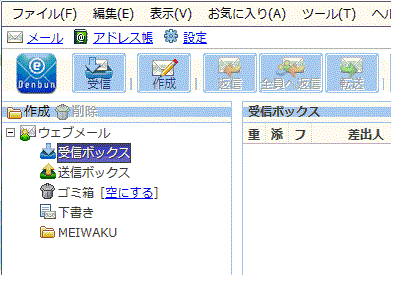
※ MEIWAKUフォルダを削除してしまいますと、迷惑メール判定されたメールは行き場を失い、読むことができなくなります。 ご注意ください。